在移动办公和多任务处理变得日益流行的当下,利用现有的设备资源来提高工作效率已经成为一种趋势。本文将为您提供详细步骤,指导您如何将平板连接至笔记本电脑,...
2025-05-13 4 笔记本电脑
随着科技的不断进步,多屏工作已经成为了许多人的常态。然而,在使用笔记本电脑进行三分屏操作时,我们有时会遇到一些故障。本文将介绍一些常见的笔记本电脑三分屏故障以及解决方法,帮助读者快速修复这些问题,提高工作效率。

1.无法连接第三个显示器
-检查硬件连接:确保所有连接线插紧,并且没有损坏。
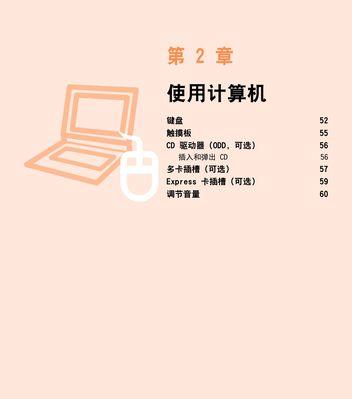
-检查显示器设置:打开“显示设置”窗口,检查是否能够识别到第三个显示器。
-更新驱动程序:前往笔记本电脑制造商的官方网站下载最新的显示驱动程序。
2.第三个显示器黑屏

-调整分辨率:打开“显示设置”窗口,降低第三个显示器的分辨率,检查是否能够正常显示。
-检查连接线和端口:尝试更换连接线,或者将第三个显示器连接到其他可用的端口上。
-更新显卡驱动:前往显卡制造商的官方网站下载最新的显卡驱动程序。
3.显示器分辨率不匹配
-手动调整分辨率:打开“显示设置”窗口,选择合适的分辨率,确保所有显示器的分辨率相同。
-更新显卡驱动:前往显卡制造商的官方网站下载最新的显卡驱动程序,以确保系统能够正确识别和匹配显示器分辨率。
4.显示器颜色偏差
-调整色彩设置:打开“显示设置”窗口,尝试调整色彩设置,如亮度、对比度和色温,以减少颜色偏差。
-校准显示器:使用操作系统提供的显示器校准工具,对每个显示器进行校准,以确保色彩准确。
5.鼠标无法跨越屏幕
-检查鼠标设置:打开“鼠标设置”窗口,确保多屏幕模式已启用。
-更换鼠标:尝试使用其他鼠标,检查是否仍然存在跨越屏幕的问题。
6.应用程序无法在第三个显示器上运行
-检查应用程序设置:打开应用程序的设置,查看是否支持多屏幕扩展,并将应用程序窗口拖动到第三个显示器上。
-更新应用程序:前往应用程序官方网站下载最新版本,以确保支持多屏幕运行。
7.笔记本电脑发热过高
-清理散热孔:使用笔记本电脑专用的清洁工具或软刷清理散热孔上的灰尘和杂物。
-改善通风环境:将笔记本电脑放置在通风良好的位置,避免堵塞散热孔。
-使用散热垫:使用散热垫提供额外的散热支持。
8.电源供应不足
-检查电源适配器:确保电源适配器能够提供足够的功率,尝试更换适配器。
-关闭不必要的程序:关闭一些不必要的程序和后台任务,以降低电脑负荷,减少功耗。
9.无法显示正确的屏幕比例
-调整显示设置:打开“显示设置”窗口,尝试调整屏幕比例,确保能够显示正确的屏幕比例。
-检查驱动程序:更新显卡驱动程序,以确保系统能够正确识别和支持屏幕比例。
10.第三个显示器出现闪烁
-检查连接线:确保连接线插紧,并且没有损坏,尝试更换连接线。
-调整刷新率:打开“显示设置”窗口,尝试降低第三个显示器的刷新率,查看是否能够解决闪烁问题。
在使用笔记本电脑三分屏时,我们可能会遇到各种故障,如连接问题、分辨率不匹配、颜色偏差等。通过本文提供的解决方法,我们可以快速修复这些问题,确保多屏工作的顺利进行,提高工作效率。记住及时更新驱动程序、调整设置、检查硬件连接等关键步骤,可帮助我们更好地利用笔记本电脑的三分屏功能。
标签: 笔记本电脑
版权声明:本文内容由互联网用户自发贡献,该文观点仅代表作者本人。本站仅提供信息存储空间服务,不拥有所有权,不承担相关法律责任。如发现本站有涉嫌抄袭侵权/违法违规的内容, 请发送邮件至 3561739510@qq.com 举报,一经查实,本站将立刻删除。
相关文章

在移动办公和多任务处理变得日益流行的当下,利用现有的设备资源来提高工作效率已经成为一种趋势。本文将为您提供详细步骤,指导您如何将平板连接至笔记本电脑,...
2025-05-13 4 笔记本电脑

笔记本电脑和平板电脑作为我们日常生活和工作中不可或缺的设备,它们的性能和功能往往随着软件更新和技术进步而得到提升。有时候,用户可能需要将笔记本电脑刷机...
2025-04-30 19 笔记本电脑

随着移动办公和学习需求的不断增长,一款性能强悍、便携性强的笔记本电脑成为了不少用户的首选。华为作为电子行业的佼佼者,在笔记本市场上也推出了其高端系列—...
2025-04-25 20 笔记本电脑

随着直播行业的兴起,越来越多的用户希望借助便携的平板或笔记本电脑进行直播。然而,不少初学者对设备的连接和配置方法感到困惑。本篇文章将详细指导如何将平板...
2025-04-21 23 笔记本电脑

随着笔记本电脑市场的不断演进,华为推出了多款设计先进、功能强大的笔记本电脑,其中无框设计成为不少用户追捧的亮点。无框设计让屏幕看起来更加开阔,视觉体验...
2025-04-18 21 笔记本电脑

随着数字内容消费的日益增长,对家用笔记本电脑的性能要求也水涨船高。越来越多的用户开始关心笔记本电脑中的独立显卡(以下简称“独显”)。本文旨在解答如何在...
2025-04-16 21 笔记本电脑